复制后怎样找到剪贴板 Win10电脑复制的内容在哪里显示
更新时间:2024-02-23 11:44:30作者:yang
近年来随着科技的飞速发展,电脑已经成为我们日常生活中不可或缺的工具之一,而在使用电脑的过程中,我们经常会使用复制粘贴的功能来提高工作效率。有时候我们会不小心复制了一些内容,却不知道如何找到剪贴板,这给我们的工作带来了一些困扰。特别是在Windows10操作系统中,剪贴板的位置似乎有些难以找到。我们究竟应该如何找到Win10电脑复制的内容在哪里显示呢?在本文中将介绍一些方法来解决这个问题。
具体步骤:
1.我们首先点击电脑左下角的Win图标,再点击设置
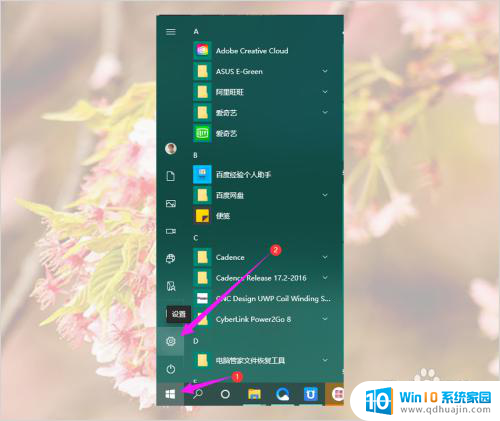
2.然后在Windows设置中点击“系统”
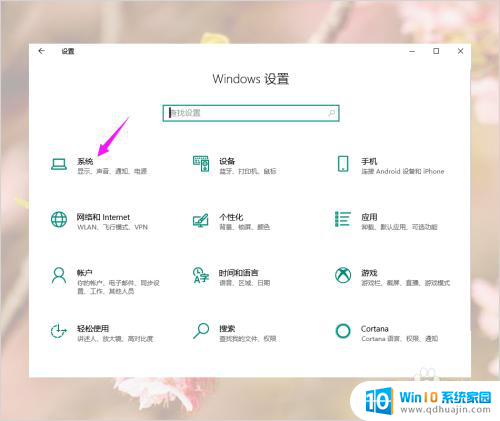
3.然后在系统设置中找到剪切板并点击
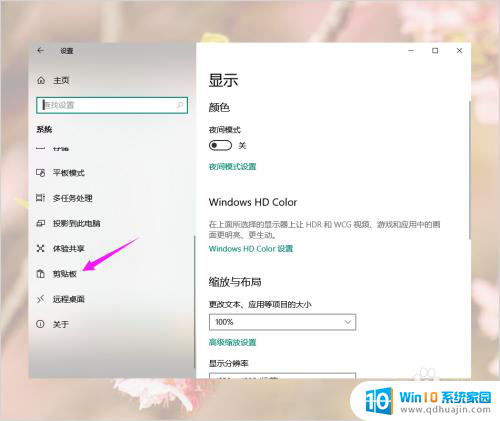
4.然后在剪切板中打开剪切板历史记录开关
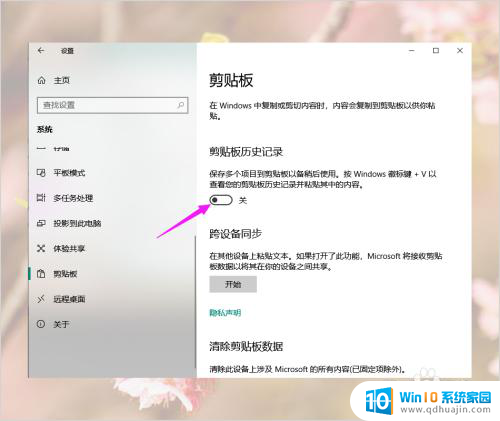
5.以后大家使用Win+V快捷键打开剪切板,就可以查看复制的内容了。点击剪切板中的复制内容就可以粘贴了
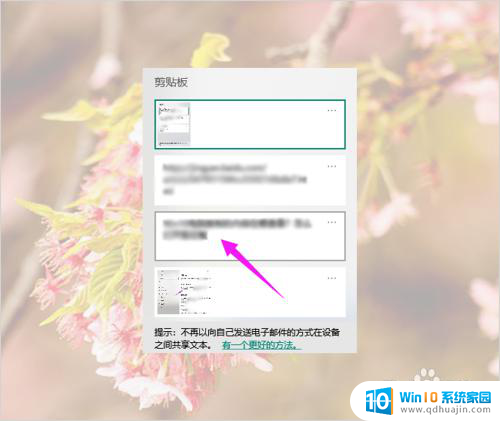
以上是如何找到剪贴板中的全部内容的复制方法,如果你遇到这种情况,你可以按照以上步骤来解决问题,非常简单且快速。





